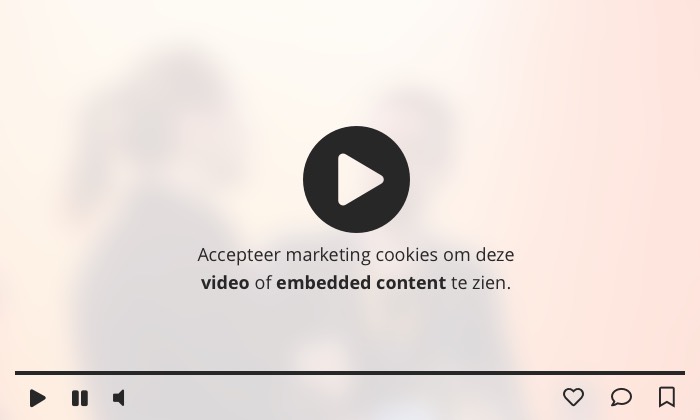Twitter: je header- en profielfoto combineren [met template]
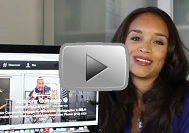
Het is sinds kort mogelijk om een gepersonaliseerde headerfoto te plaatsen op Twitter. In deze video laten we je stap voor stap zien hoe je je Twitter-profielfoto en header (ook wel bannerfoto genoemd) kunt combineren, zodat ze in elkaar overlopen.
Eelco, de editor van de video hieronder, heeft deze hele handige Photoshop template (ZIP) gemaakt, zodat je jouw profielfoto en headerfoto kunt combineren. Volg de stappen hieronder, zodra je de template hebt geopend.
Maak je profielfoto voor Twitter
Volg onderstaande stappen om je profielfoto te maken:
- Begin met het selecteren van de laag “plaats hier je foto”
- Ga naar bestand en klik op plaatsen. Zoek het plaatje of de foto die je graag als header- en profielfoto wilt gebruiken
- Sleep/vergroot/verklein je foto tot je tevreden bent over de grootte. Hou het witte vierkantje in de gaten, dat wordt je profielfoto
- Klik op het vinkje om te transformatie te bevestigen
- Ga naar selecteren, klik op selectie laden
- Bij het kanaal kies je profielfoto en klik op OK
- Kopieer je profielfoto (Control C)
- Open een nieuw bestand (grootte 175 x 175 pixels), en plak je profielfoto hier in
- Sla je Twitter profielfoto op!
Maak je Twitter header
Volg onderstaande stappen om je headerfoto te maken:
- Ga terug naar de originele template
- Ga naar selecteren en klik op selectie laden
- Bij kanaal kies je voor ‘achtergrondfoto’
- Kopieer je Twitter banner (Control C)
- Open een nieuw bestand met de grootte 1252 bij 626 pixels
- Plak je Twitter achtergrond foto (Control V)
- Nu alleen nog even opslaan en je bent klaar!
Een goed voorbeeld van een gecombineerde profiel- en headerfoto op Twitter, zie je bijvoorbeeld op de profielen van Ryan Seacrest & Debra Ellis.
Tips voor je profielfoto
Het combineren van je profielfoto met de achtergrond is natuurlijk ontzettend leuk, maar realiseer je dat mensen je willen kunnen herkennen aan je profielfoto. En in de timeline is natuurlijk alleen je profielfoto te zien. Omdat je profielfoto zo’n punt van herkennis is, is het raadzaam om deze niet te vaak te veranderen.
Twitter voegt automatisch graniet, een soort overlay, toe onder aan de header, plus een witte rand om je profielfoto. Dit doet de microblogdienst om de leesbaarheid van je profieltekst te vergroten. Wees je hiervan bewust, wanneer je een ontwerp maakt.
>> Download hier Photoshop template (ZIP)
Zie ook ons artikel Facebook Timeline: je omslag- en profielfoto combineren.
Abonneer je op onze video’s
Wil je deze video’s elke week kijken? Abonneer je dan op het Frankwatching YouTube-kanaal.